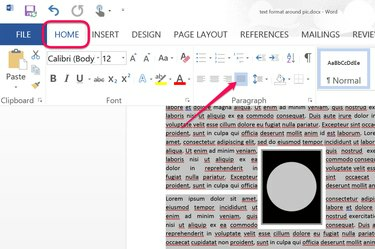
Použijte zarovnané odstavce, aby text úhledně padal podél okrajů obrázku.
Kredit obrázku: Obrázek se svolením společnosti Microsoft.
Kdykoli vložíte obrázek do dokumentu Microsoft Word 2013, zjistíte, že je obrázek umístěn v souladu s textem. I když toto výchozí rozvržení může být v některých případech přesně to, co potřebujete, bílý prostor na obou stranách obrázku obvykle pro feng shui dokumentu příliš nepomůže. Chcete-li obtékat text kolem obrázku, změňte výběr obtékání textu.
Krok 1

Vložte obrázek do dokumentu aplikace Word.
Kredit obrázku: Obrázek se svolením společnosti Microsoft.
Otevřete dokument Microsoft Word a umístěte kurzor na místo, kde chcete obrázek zobrazit. Klikněte na nabídku "Vložit" a vyberte "Obrázky" pro načtení obrázku uloženého ve vašem počítači nebo vyberte „Online obrázky“ pro získání obrázku z webové stránky, vyhledávání obrázků Bing nebo z vašeho osobního cloudu OneDrive účet.
Video dne
Krok 2
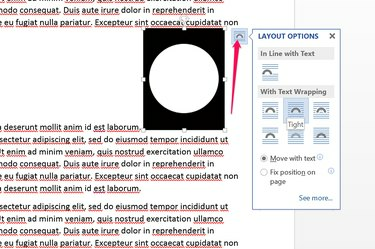
Vyberte styl obtékání textu.
Kredit obrázku: Obrázek se svolením společnosti Microsoft.
Kliknutím na obrázek v dokumentu jej vyberte a poté klikněte na malou ikonu „Možnosti rozvržení“, která se zobrazí v rohu. Vyberte kteroukoli z možností, které se zobrazí v nabídce Volby rozvržení, která se otevře. Například první ikona v části Obtékání textu je určena pro obtékání čtvercového textu, které ponechává prázdný okraj mezi obrázkem a textem. Druhá ikona představuje těsné obtékání textu, které mezi obrázkem a textem nenechává téměř žádný prostor. Třetí ikona představuje zalamování textu, které umístí text přes jakékoli průhledné oblasti obrazu, jako jsou ty, které se používají pro obraz PNG s průhledným pozadím.
Krok 3

Klikněte na záložku "Text Wrapping" v okně Layout.
Kredit obrázku: Obrázek se svolením společnosti Microsoft.
Klikněte na odkaz „Zobrazit více“ v dolní části nabídky Možnosti rozvržení a v okně Rozvržení, které se otevře, klikněte na kartu „Obtékání textu“. Kromě výběru stylu obtékání textu můžete vybrat, které strany obrázku chcete v tomto okně obtékat. Můžete také určit, kolik prostoru ponechat kolem obrázku na každém z jeho čtyř okrajů.
Krok 4
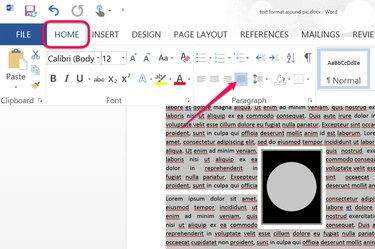
Zarovnejte odstavec tak, aby vypadal hladce proti levému okraji obrázku.
Kredit obrázku: Obrázek se svolením společnosti Microsoft.
Umístěte obrázek tam, kde chcete, aby se zobrazil přetažením. Někdy se při změně stylu obtékání textu obrázek trochu pohne. Pokud používáte výchozí zarovnání doleva ve Wordu, může se text na levé straně obrázku jevit nerovnoměrně. Chcete-li mít text zarovnaný nebo čtvercový podle obrázku, zvýrazněte text kolem obrázku a stiskněte "Ctrl-J." Případně klikněte na nabídku "Domů" a vyberte požadované zarovnání textu ve skupině Odstavec souboru stuha.




